Video Splitter 7是一款功能强大的视频无损处理软件。如果用户想要去除垃圾视频或视频中任何不需要的部分,并且想要确保视频质量,那么这款软件绝对是您的选择。它可以剪切和合并AVC/H264,MP4,MOV,WebM,FLV,MKV,MPEG-2,WMV,ASF,AVI格式的文件在帧间精度模式,支持批处理和命令行,可以快速剪切和合并视频流和音频流,处理速度快,效果好,当然还有更多相关的高级功能,如快速将一个大视频文件分割成多个小文件,允许指定的时长。大小和相等部分的数量拆分文件。可以通过批处理管理器添加多个构建任务,并且允许一次将多个音频/视频剪辑添加到所有视频拆分器管理器。重编码不参与拼接过程,因此所有文件必须具有相同的参数,如视频帧高、帧宽、音视频压缩类型等。可以从选中的视频帧中截屏,界面简单直观,非常好用。今天给大家带来这款Video Splitter 7,感兴趣的朋友可以到本站下载。
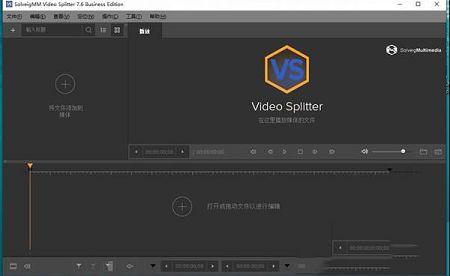
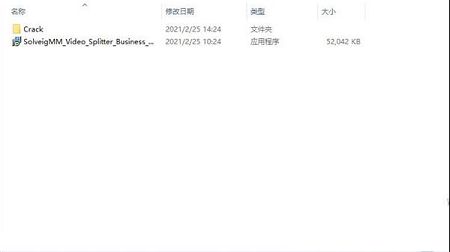
2、双击SolveigMM_Video_Splitter_Business_Edition_7.0.1901.23.exe运行,语言选择简体中文
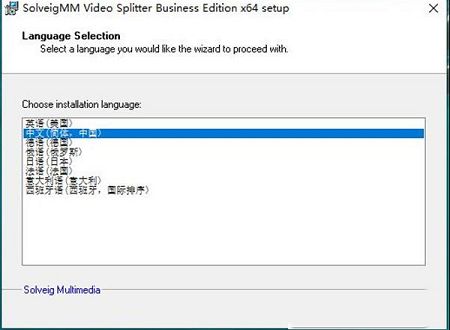
3、选择软件安装路径
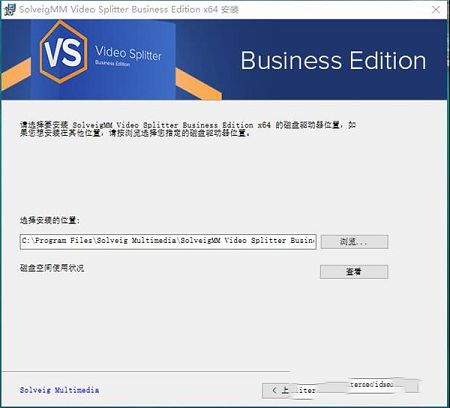
4、如图 所示,安装完成,去勾选运行软件
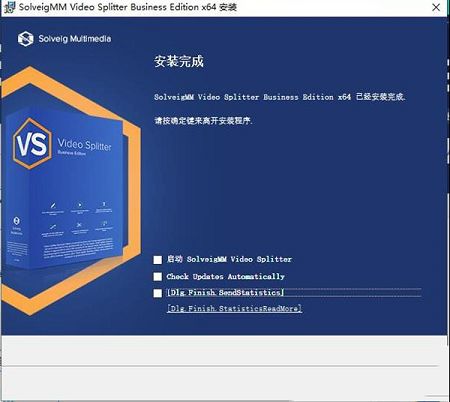
支持AVCHD格式文件–(.m2ts)
支持MPEG-2格式文件–(.mpg,.mpeg,.vob,.ts)
支持MP4格式文件–(.mp4)
支持MOV格式文件–(.mov)
支持MKV格式文件–(.mkv)
支持WebM格式文件–(.webm)
支持FLV格式文件–(.flv)
支持AVI格式文件–(.avi)
支持Windows影音格式文件-(.asf,.wma,.wmv,.wm)
支持MPEG音频格式文件–(.mp1,.mp2,.mp3,.mpa)
支持带有内嵌字幕的AVI,MKV,WEBM格式文件的编辑(新特性):UTF8、ASS、SSA、GAB2
支持带有外挂字幕的AVI,MKV,WEBM,MP4格式文件的编辑(新特性):ASS、SRT
支持带有多音轨的MKV,AVI,MP4,WEBM格式文件的编辑.(新特性)
支持以”GOP精准度”模式编辑FLV格式文件
支持以”帧间精准度”模式编辑MPEG-2/MPEG-1,ASF,AVI,WMV,MP4,MOV,MKV,AVCHD,FLV格式文件
支持所见即所得预览模式及高级的”GOP精准度”定位操作
可切除广告内容–支持一次切除一部影片中的多处区段,所以您通过几步简单操作就能去除影片中的所有广告内容。
支持批处理模式编辑功能,众多数量的编辑任务可被一次执行。只支持版本Bisiness
支持影音文件合并功能
文件切片由零件,持续时间或文件大小。
可以在CitrixXenApp6.5版本应用下操作
支持多语言:英语、德语、法语、意大利语、日语、汉语、俄语
拆分是将视频文件划分为多个部分的过程。例如,您可以使用不需要的场景(例如商业广告,损坏的视频)剪切出一段视频。拆分过程使源文件保持原样,将结果保存在目标文件中。
1、加盟过程
2、源文件和目标文件
源文件和目标文件是受支持格式的视频文件。源文件包含可以拆分为部分的视频,目标文件包含最终的影片剪辑。在拆分过程中,源文件保留在其原始位置,不会更改或删除。
二、标记
标记是片段的组成部分。 片段由两个标记组成:开始和结束。 它设置在当前光标位置。
有两种类型的标记,即开始标记和结束标记。
在下面,您将找到具有开始标记和结束标记视图的表格,处于选定状态和未选择状态。
蓝色表示选择了标记。 如果未选择标记,则它具有白色。
注意:放置结束标记后,所选片段将折叠。 因此,您将看到特殊的一行而不是两行Begin / End Marker描绘了折叠的片段。
如果您点击这样折叠的sighn片段,它将被部署(有关详细信息,请参阅片段部分)。
删除和定位等操作仅应用于选定的标记。
三、片段
片段是由两个标记限制的电影(或音频)文件的一部分,这两个标记将被移除或保存在最终电影中,例如,你需要削减的商业街区。
有两种编辑模式:“剪切”和“保持”。
默认情况下,使用“剪切”模式。这意味着用户选择的选择将被删除。
切出的片段通常以灰色突出显示。
您可以通过选择组合框列表中的同等菜单来更改编辑的“模式”以保存片段。
您可以在下面的选定状态和未选择状态下查看样本保留和切出的片段。
请记住,在对结束标记进行调整后,片段将被折叠,因此如果最近设置了两个标记,您将看到折叠片段的一个标记符号。
这种折叠的片段将从转发的视频/音频文件中剪切掉。
如果某些标记的时间位置更正,您可以通过双击部署折叠的片段。
使用选中的片段在“剪切”和“保持”状态下具有相同打开文件的时间轴看起来像这样:
“剪切”模式
保持“模式
有关更详细的颜色定义,请参阅使用拆分控件部分。
四、键盘快捷键
中的几乎所有程序都可以使用快捷键完成。 使用这些快捷键,您可以更快地完成一些任务。
下表提供了可以使用键盘快捷键执行的操作列表。
1、视频分配器的热键(主窗口):
操作快捷键
添加Begin Marker M.
添加标记结束N.
清除所有标记Ctrl + C.
剪掉以前的片段F.
切出选定的片段D.
反转时间线碎片我
保留选定的片段S.
播放/暂停空间
重做Ctrl + Y.
删除标记删除
保存... Ctrl + T.
撤消Ctrl + Z.
关闭Ctrl + W.
打开媒体文件Ctrl + O.
保存项目Ctrl + S.
跳跃1/20向后翻页
跳跃1/20向前翻页
跳2分钟后退+左
跳2分钟前进+右转
跳转到电影结束
结束
跳转到电影开始主页
下一帧Ctrl +右
下一个K帧右
上一帧Ctrl +左
前K帧左
选择下一个标记选项卡
选择Previous Marker Shift + Tab
选择滑块光标Ctrl + Tab
首选项Ctrl + P.
最大化缩放数量/
移动缩放区域左Alt +左
移动缩放区域右Alt +右
重置缩放数量*
放大Num +
缩小编号 -
2、批处理管理器的热键:操作快捷键
将任务添加到批处理队列A.
删除选定的片段Shift + Delete
删除所选任务删除
开始批处理Ctrl + T.
为所选任务启动Barch处理Shift + T.
更新任务U.
加载批次列表
Ctrl + O.
在主窗口中编辑任务或在主窗口Enter中显示所选片段
选择所有任务Ctrl + A.
3、加入管理器的热键:操作快捷键
将媒体文件添加到列表Ins
从列表Del中删除所选文件
将所选项目向下移动PgDown
将所选项目向上移动PgUp
五、如何预览视频片段
打开视频文件
要开始播放,请单击“播放”按钮。 此外,您可以使用编辑 - >播放菜单项或空格快捷键。
要暂停播放,请单击“暂停”按钮。 您可以使用“编辑” - >“暂停”菜单项或“空格”快捷键。
六、如何在您的视频中导航
要前进到下一个K帧,请单击下一个K帧按钮或从菜单中选择编辑 - >下一个K帧菜单项。 您也可以使用右箭头快捷键。
要跳到上一个K帧,请单击“上一个K帧”按钮或选择“编辑” - >“上一个K帧”菜单项。 左箭头快捷键也可用。
在所需位置左键单击时间轴。
在导航控件的编辑框中以HH:MM:SS.mS格式键入必要的时间。 位置将自动调整到最接近的前一个K帧。
七、如何设置和删除标记
要选择片段,您需要执行以下操作:
导航到要添加它的位置。
按添加开始标记键(N)
导航到片段结束选择添加结束标记按钮。 您还可以导航到编辑 - >添加开始标记(N)/添加结束标记(N)菜单项
要删除标记:
左键单击要删除的标记。
用鼠标右键单击时间轴以显示相应菜单,然后选择按删除标记键(删除)或选择编辑 - >删除标记菜单项。
要从时间线中删除所有标记,请选择编辑 - >清除所有标记菜单项或使用Ctrl + C快捷键
注意:标记将被删除而不进行任何确认
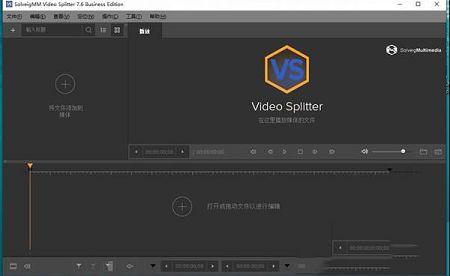
安装教程
1、在本站下载并解压,得到SolveigMM_Video_Splitter_Business_Edition_7.0.1901.23.exe安装程序和破解补丁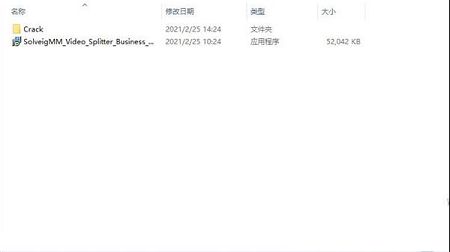
2、双击SolveigMM_Video_Splitter_Business_Edition_7.0.1901.23.exe运行,语言选择简体中文
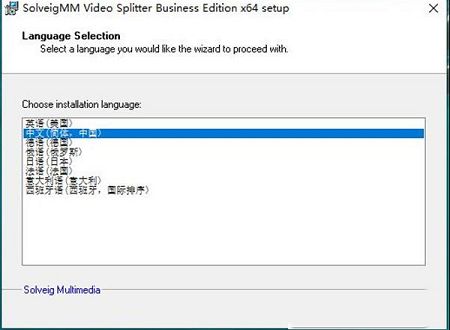
3、选择软件安装路径
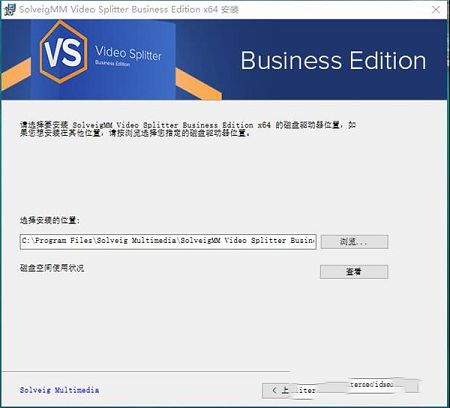
4、如图 所示,安装完成,去勾选运行软件
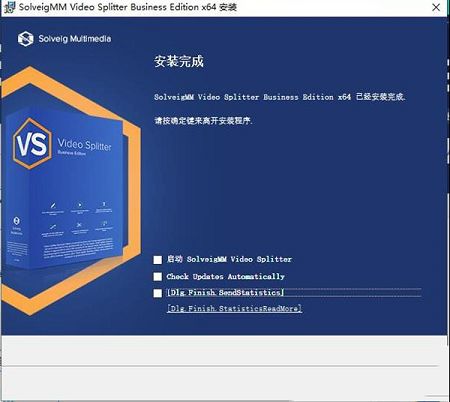
软件优势
基于SolveigMMVideoEditingEngine视频编辑引擎设计支持AVCHD格式文件–(.m2ts)
支持MPEG-2格式文件–(.mpg,.mpeg,.vob,.ts)
支持MP4格式文件–(.mp4)
支持MOV格式文件–(.mov)
支持MKV格式文件–(.mkv)
支持WebM格式文件–(.webm)
支持FLV格式文件–(.flv)
支持AVI格式文件–(.avi)
支持Windows影音格式文件-(.asf,.wma,.wmv,.wm)
支持MPEG音频格式文件–(.mp1,.mp2,.mp3,.mpa)
支持带有内嵌字幕的AVI,MKV,WEBM格式文件的编辑(新特性):UTF8、ASS、SSA、GAB2
支持带有外挂字幕的AVI,MKV,WEBM,MP4格式文件的编辑(新特性):ASS、SRT
支持带有多音轨的MKV,AVI,MP4,WEBM格式文件的编辑.(新特性)
支持以”GOP精准度”模式编辑FLV格式文件
支持以”帧间精准度”模式编辑MPEG-2/MPEG-1,ASF,AVI,WMV,MP4,MOV,MKV,AVCHD,FLV格式文件
支持所见即所得预览模式及高级的”GOP精准度”定位操作
可切除广告内容–支持一次切除一部影片中的多处区段,所以您通过几步简单操作就能去除影片中的所有广告内容。
支持批处理模式编辑功能,众多数量的编辑任务可被一次执行。只支持版本Bisiness
支持影音文件合并功能
文件切片由零件,持续时间或文件大小。
可以在CitrixXenApp6.5版本应用下操作
支持多语言:英语、德语、法语、意大利语、日语、汉语、俄语
使用教程
一、分裂过程拆分是将视频文件划分为多个部分的过程。例如,您可以使用不需要的场景(例如商业广告,损坏的视频)剪切出一段视频。拆分过程使源文件保持原样,将结果保存在目标文件中。
1、加盟过程
2、源文件和目标文件
源文件和目标文件是受支持格式的视频文件。源文件包含可以拆分为部分的视频,目标文件包含最终的影片剪辑。在拆分过程中,源文件保留在其原始位置,不会更改或删除。
二、标记
标记是片段的组成部分。 片段由两个标记组成:开始和结束。 它设置在当前光标位置。
有两种类型的标记,即开始标记和结束标记。
在下面,您将找到具有开始标记和结束标记视图的表格,处于选定状态和未选择状态。
蓝色表示选择了标记。 如果未选择标记,则它具有白色。
注意:放置结束标记后,所选片段将折叠。 因此,您将看到特殊的一行而不是两行Begin / End Marker描绘了折叠的片段。
如果您点击这样折叠的sighn片段,它将被部署(有关详细信息,请参阅片段部分)。
删除和定位等操作仅应用于选定的标记。
三、片段
片段是由两个标记限制的电影(或音频)文件的一部分,这两个标记将被移除或保存在最终电影中,例如,你需要削减的商业街区。
有两种编辑模式:“剪切”和“保持”。
默认情况下,使用“剪切”模式。这意味着用户选择的选择将被删除。
切出的片段通常以灰色突出显示。
您可以通过选择组合框列表中的同等菜单来更改编辑的“模式”以保存片段。
您可以在下面的选定状态和未选择状态下查看样本保留和切出的片段。
请记住,在对结束标记进行调整后,片段将被折叠,因此如果最近设置了两个标记,您将看到折叠片段的一个标记符号。
这种折叠的片段将从转发的视频/音频文件中剪切掉。
如果某些标记的时间位置更正,您可以通过双击部署折叠的片段。
使用选中的片段在“剪切”和“保持”状态下具有相同打开文件的时间轴看起来像这样:
“剪切”模式
保持“模式
有关更详细的颜色定义,请参阅使用拆分控件部分。
四、键盘快捷键
中的几乎所有程序都可以使用快捷键完成。 使用这些快捷键,您可以更快地完成一些任务。
下表提供了可以使用键盘快捷键执行的操作列表。
1、视频分配器的热键(主窗口):
操作快捷键
添加Begin Marker M.
添加标记结束N.
清除所有标记Ctrl + C.
剪掉以前的片段F.
切出选定的片段D.
反转时间线碎片我
保留选定的片段S.
播放/暂停空间
重做Ctrl + Y.
删除标记删除
保存... Ctrl + T.
撤消Ctrl + Z.
关闭Ctrl + W.
打开媒体文件Ctrl + O.
保存项目Ctrl + S.
跳跃1/20向后翻页
跳跃1/20向前翻页
跳2分钟后退+左
跳2分钟前进+右转
跳转到电影结束
结束
跳转到电影开始主页
下一帧Ctrl +右
下一个K帧右
上一帧Ctrl +左
前K帧左
选择下一个标记选项卡
选择Previous Marker Shift + Tab
选择滑块光标Ctrl + Tab
首选项Ctrl + P.
最大化缩放数量/
移动缩放区域左Alt +左
移动缩放区域右Alt +右
重置缩放数量*
放大Num +
缩小编号 -
2、批处理管理器的热键:操作快捷键
将任务添加到批处理队列A.
删除选定的片段Shift + Delete
删除所选任务删除
开始批处理Ctrl + T.
为所选任务启动Barch处理Shift + T.
更新任务U.
加载批次列表
Ctrl + O.
在主窗口中编辑任务或在主窗口Enter中显示所选片段
选择所有任务Ctrl + A.
3、加入管理器的热键:操作快捷键
将媒体文件添加到列表Ins
从列表Del中删除所选文件
将所选项目向下移动PgDown
将所选项目向上移动PgUp
五、如何预览视频片段
打开视频文件
要开始播放,请单击“播放”按钮。 此外,您可以使用编辑 - >播放菜单项或空格快捷键。
要暂停播放,请单击“暂停”按钮。 您可以使用“编辑” - >“暂停”菜单项或“空格”快捷键。
六、如何在您的视频中导航
要前进到下一个K帧,请单击下一个K帧按钮或从菜单中选择编辑 - >下一个K帧菜单项。 您也可以使用右箭头快捷键。
要跳到上一个K帧,请单击“上一个K帧”按钮或选择“编辑” - >“上一个K帧”菜单项。 左箭头快捷键也可用。
在所需位置左键单击时间轴。
在导航控件的编辑框中以HH:MM:SS.mS格式键入必要的时间。 位置将自动调整到最接近的前一个K帧。
七、如何设置和删除标记
要选择片段,您需要执行以下操作:
导航到要添加它的位置。
按添加开始标记键(N)
导航到片段结束选择添加结束标记按钮。 您还可以导航到编辑 - >添加开始标记(N)/添加结束标记(N)菜单项
要删除标记:
左键单击要删除的标记。
用鼠标右键单击时间轴以显示相应菜单,然后选择按删除标记键(删除)或选择编辑 - >删除标记菜单项。
要从时间线中删除所有标记,请选择编辑 - >清除所有标记菜单项或使用Ctrl + C快捷键
注意:标记将被删除而不进行任何确认
∨ 展开

 必剪电脑版 V2.2.0 官方最新版
必剪电脑版 V2.2.0 官方最新版 camtasia studio 2021中文破解版
camtasia studio 2021中文破解版 Parted Magic 2023中文破解版 V2023.02.26 最新免费版
Parted Magic 2023中文破解版 V2023.02.26 最新免费版
 krita pro(专业绘画软件) V5.1.5 官方版
krita pro(专业绘画软件) V5.1.5 官方版
 闲置猎手修改器 V4.9.9 Steam版
闲置猎手修改器 V4.9.9 Steam版
 一把刷 V0.3 官方版
一把刷 V0.3 官方版
 捍卫斯巴达6.7.3正式版
捍卫斯巴达6.7.3正式版
 轩辕剑外传云之遥多功能修改器 V3.0.0 小幸姐版
轩辕剑外传云之遥多功能修改器 V3.0.0 小幸姐版
 Vbs To Exev3.0.9中文绿色版
Vbs To Exev3.0.9中文绿色版
 广联达广材助手v2.0.0.3392 官方最新版
广联达广材助手v2.0.0.3392 官方最新版
 CR VideoMate免安装版 V1.7.0.4 免费版
CR VideoMate免安装版 V1.7.0.4 免费版
 剪映电脑专业版 V3.2.0.8744 官方最新版
剪映电脑专业版 V3.2.0.8744 官方最新版
 度咔剪辑电脑版 V1.12.0.20 PC免费版
度咔剪辑电脑版 V1.12.0.20 PC免费版
 PreMiere Pro CC 2018注册机(附破解教程)
PreMiere Pro CC 2018注册机(附破解教程)
 抖音剪映PC版 V3.4.1 Windows版
抖音剪映PC版 V3.4.1 Windows版
 Topaz Video AI 3汉化破解版 V3.0.6 最新免费版
Topaz Video AI 3汉化破解版 V3.0.6 最新免费版
 剪映3.0专业版 V3.7.0 官方最新版
剪映3.0专业版 V3.7.0 官方最新版